安装与卸载
硬件配置要求
要求 |
配置 |
|---|---|
CPU |
—— |
GPU |
—— |
内存 |
8G |
磁盘 |
可用空间 > 2G |
系统 |
Window 10、Window 11 |
Note
较低配置的 CPU 和 GPU 可能会影响 3D 图像显示。
安装 Vision++
按照以下步骤,安装 Vision++:
在 Vision++ 下载链接 一章,下载 Vision++ 软件压缩包。
解压压缩包,双击 VisionPlusPlusInstaller.msi,进入安装向导。
点击“下一步”。
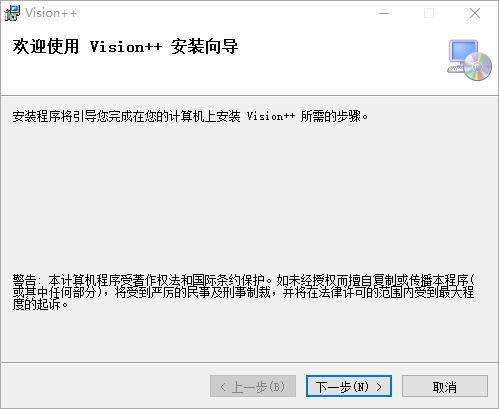
点击“同意”>“下一步”。
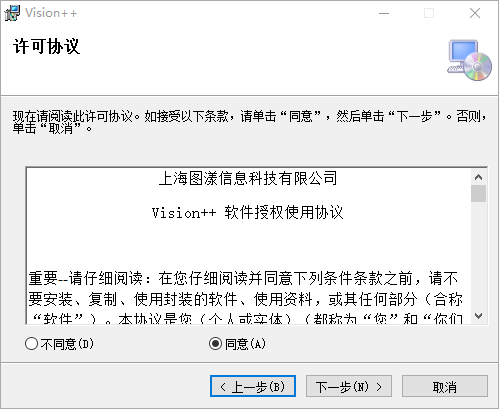
选择安装路径并点击“下一步”。
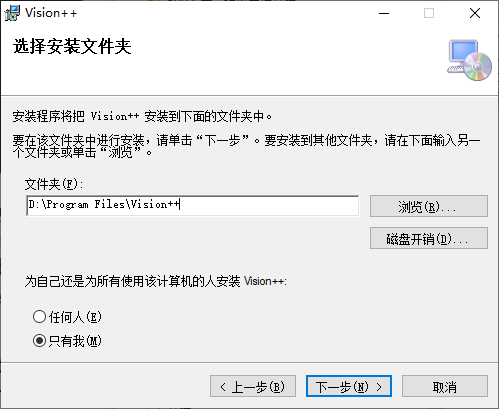
点击“下一步”,确认安装。
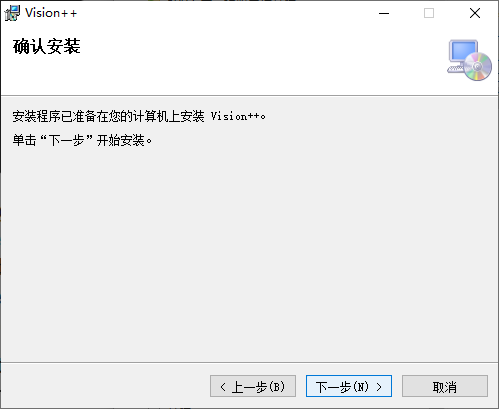
等待安装成功后,点击“关闭”。
申请授权
首次运行 Vision++ 前,需申请授权码激活软件。
按照以下步骤,申请授权:
双击 Vision++ 桌面快捷方式。
在 License 对话框中,点击“复制”,复制机器指纹。

根据实际情况,申请试用 License /永久 License:
若需短期试用,可在 Vision++ 下载链接 一章,下载试用 License。
Note
图漾会每月更新试用 License。
若需长期试用,通过邮件将机器指纹发送至 support@percipio.xyz。
邮件内容包括但不限于以下内容:
主题:申请 Vision++ License 授权
内容:用户或贵公司基本信息
附件:内含机器指纹的文本文件
后续图漾通过 support@percipio.xyz 邮箱将授权码发送至用户邮箱。
Warning
授权码与电脑的机器指纹一一对应,不可在未授权的电脑上使用。
将授权码复制到 License 对话框中并点击“授权”,即可进入 Vision++ 软件登录界面。
修复与卸载
按照以下步骤,修复/删除 Vision++:
电脑中已安装了一版 Vision++ 时,双击其安装文件 VisionPlusPlusInstaller.msi,进入安装向导。
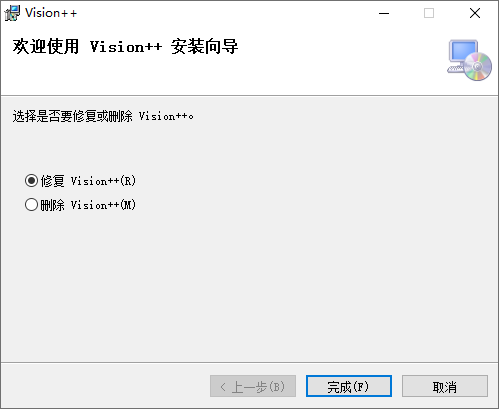
若需修复 Vision++,在安装向导中选择“修复 Vision++(R)”并点击“完成”。
若需卸载 Vision++,在安装向导中选择“删除 Vision++(M)”并点击“完成”。